Многим пользователям известна программа под названием Skype. Она уже долгое время радует людей своей стабильной и качественной работой. Многие задумываются, как найти в "Скайпе" друга и добавить его в список контактов. Сегодня мы обязательно найдем ответ на этот вопрос. Добавление контактов во френдлист является одной из наиболее распространенных начальных функций, без которых невозможно нормально работать с программой. Так что поможет воплотить задумку в жизнь?
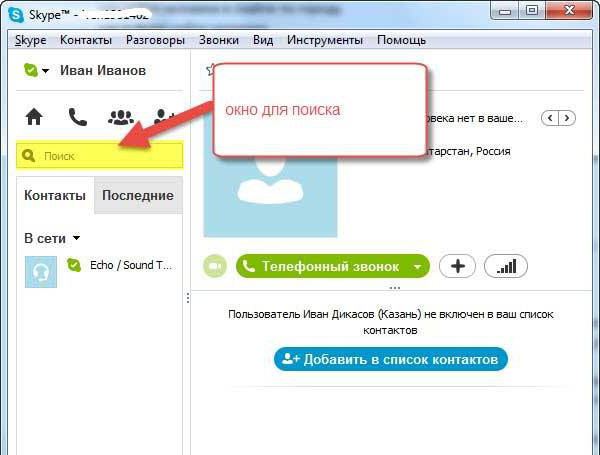
Списки контактов и Skype
Skype - это мессенджер нового поколения. С его помощью пользователи могут формировать списки друзей, обмениваться данными и сообщениями, создавать конференции и даже совершать видеозвонки. Очень удобно и полезно!
Рано или поздно каждый пользователь задумывается над тем, как найти в "Скайпе" друга и добавить его в список своих контактов. Ответить на этот вопрос нам предстоит позже.
Для начала стоит понимать, что в Skype есть несколько категорий контактов. А именно:
- френдлист;
- подкатегории списка контактов;
- "черный список".
В первом случае речь идет об отображении всех бесед и пользователей, с которыми когда-либо общался человек. Подкатегории контактов позволяют классифицировать имеющихся друзей по группам. Распределение видно только владельцу профиля. "Черный список" - это меню, в котором отображаются все заблокированные контакты.
Способы поиска
Остановимся на первом пункте. Как найти в "Скайпе" друга и добавить его в свой френдлист?
Существует огромное количество методов поиска. Например, можно отыскать конкретный контакт по:
- имени пользователя;
- логину;
- мобильному телефону;
- электронной почте;
- фамилии;
- городу;
- стране.
Чаще всего используется поиск по нику или логину, а также по email. Это наиболее точные методы, которые позволят отыскать конкретного человека со 100% вероятностью. В противном случае можно добавить в список друзей не того пользователя.
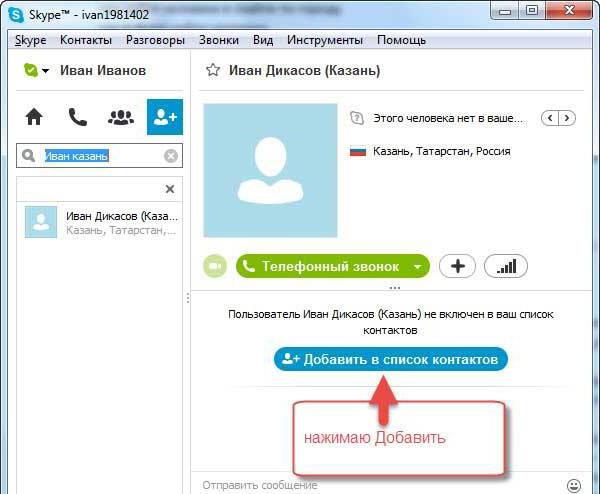
По имени и фамилии
Как найти в "Скайпе" друга? Начнем с поиска по фамилии и имени человека. Рассмотрим процесс на примере компьютерной версии программы.
Чтобы найти контакт по имени и фамилии, потребуется:
- Пройти авторизацию в "Скайпе" под своим логином и паролем.
- В правом меню (над списком контактов) в строке поиска набрать имя и фамилию пользователя.
- Ознакомиться с выданными результатами.
- При помощи дополнительной информации (город, аватарка, страна, логин) можно отыскать в появившемся списке конкретного человека. Ведь нередко в Skype встречаются пользователи с одинаковыми именами и фамилиями.
Номер телефона
Как найти в "Скайпе" друга? Следующий совет поможет только тогда, когда собеседник указал номер телефона в анкете.
Для поиска контактов подобным образом придется:
- Открыть "Скайп".
- В строке поиска набрать номер телефона. Он должен иметь международный формат.
- Нажать на Enter на клавиатуре и подождать.
Появившийся контакт - это и есть друг с тем или иным мобильным телефоном. Не факт, что пользователю удастся найти товарища таким образом, но попробовать стоит.
Логин
Как в "Скайпе" добавить друга в список контактов? Об этом немного позже. Сначала рассмотрим еще один интересный подход к поиску людей в Skype.
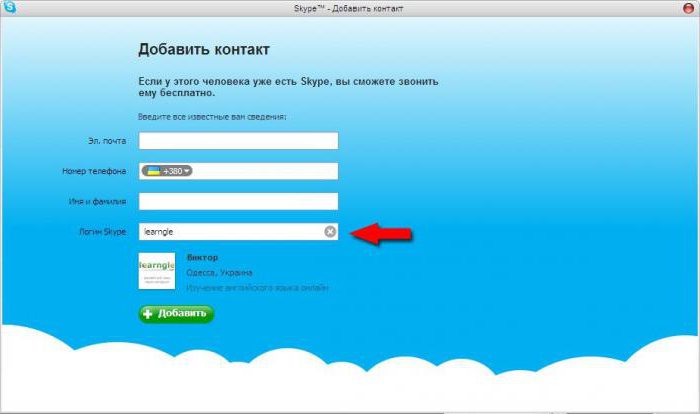
Одним из наиболее верных приемов является реализация поставленной задачи при помощи логина собеседника. Тогда вероятность того, что удастся найти конкретного человека, составит 100%.
Чтобы осуществить поиск друзей в "Скайпе" по логину, потребуется:
- Зайти в изучаемый мессенджер.
- В верхней строке действий нажать на "Контакты" и перейти в раздел "Добавить контакт...".
- В появившемся меню кликнуть на "Поиск в справочнике...".
- Набрать в строку поиска логин собеседника.
- Щелкнуть по кнопке "Поиск".
В конце концов пользователь увидит контакт, который зарегистрирован под тем или иным логином. Все остальные методы поиска проводятся аналогичным образом. Самое время задуматься, как в "Скайпе" добавить друга в список друзей!
Добавление в друзья
Реализовать задачу проще, чем кажется. Как и в прошлом случае, можно решить ее несколькими способами.
Предположим, что мы сами решили отыскать друга и добавить его в свой список друзей. Для этого потребуется:
- Осуществить поиск контакта любым удобным способом.
- Нажать на профиль пользователя (результат поиска).
- Кликнуть по кнопке "Добавить в список контактов".
- Написать комментарий для пользователя. Это письмо, которое увидит человек вместе с отправленной на добавление в друзья заявкой.
- Нажать на кнопку "Отправить".
Далее остается ждать, пока собеседник одобрит операцию.
После беседы
Как добавлять друзей в "Скайпе"? Следующий совет поможет тем, кто уже беседовал со своим другом.
В этом случае пользователь появится в списке контактов Skype, но около соответствующей строки будет нарисована иконка программы с вопросительным знаком. Это значит, что беседа (пользователь) не добавлена в список контактов.
Для исправления ситуации достаточно нажать ПКМ (правой кнопкой мыши) по пользователю и выбрать там "Добавить в список контактов...". Как и в прошлом случае, нужно написать комментарий при добавлении во френдлист и отправить заявку на обработку.
Черный список
Иногда необходимость разговоров с конкретным человеком пропадает. Или просто не хочется, чтобы "друг" вообще когда-либо писал. В этом случае придется задуматься над занесением контакта в "черный список".
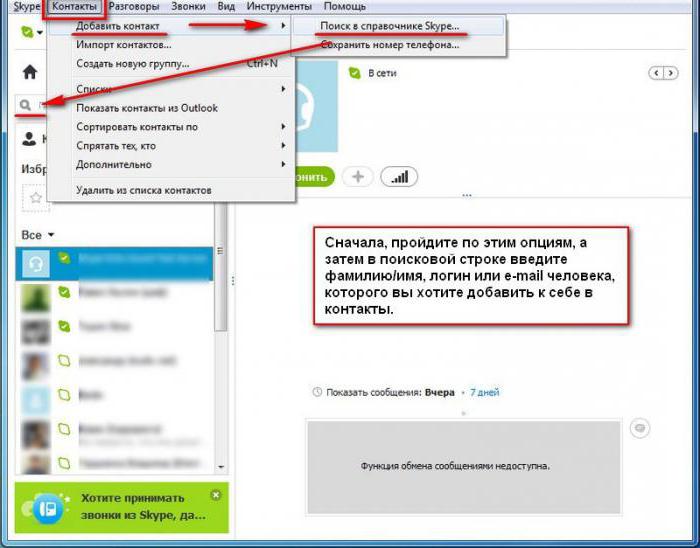
Как в "Скайпе" добавить друга в "игнор"? Нужно:
- Выбрать курсором в списке друзей жертву.
- Щелкнуть правой кнопкой мыши по нужной строке.
- В функциональном меню нажать на "Блокировать пользователя...".
- Подтвердить операцию.
Готово! После этого "друг" пропадет из списка друзей и будет занесен в "игнор". Он больше не сможет писать сообщения и обмениваться данными.
Вот мы и выяснили, как найти в "Скайпе" друга и добавить его в свой френдлист. Кроме того, нам удалось познакомиться с "черным списком". Все перечисленные советы помогут управлять списком контактов мессенджера без особого труда!


























